Qualcomm hs usb qdloader 9008 восстановление
Обновлено: 04.07.2024
Пытаясь прошить свой мобильный телефон, и потерпев по различным причинам неудачу, пользователь может обнаружить, что гаджет перестал подавать признаки жизни. И при подключении к ПК определяется как « Qualcomm HS-USB QDloader 9008 », который требует прошивки. Различные способы вывести устройство из данного «кирпичного» состояния оказываются неэффективными. А специалисты сервисного центра или заламывают за ремонт солидную цену, или вовсе рекомендуют выкинуть девайс в мусорное ведро. В данном материале я разберу, какие есть способы вывести гаджет из данного состояния. А также какие инструменты нам в этом помогут.
Как известно, существуют несколько вариантов состояния телефона типа «кирпич» (brick).
| Вид | Особенности |
|---|---|
| Очень лёгкий кирпич (very soft brick) | Данное состояние возникает из-за некорректно установленной прошивки, при этом гаджет подаёт признаки жизни – светится белый экран, видно лого, даже может быть доступна загрузочная анимация, возможен вход в рекавери. Сама же загрузка аппарата не происходит. |
| Лёгкий кирпич (soft brick) | В данном состоянии гаджет не включается, и может даже не подавать признаки жизни. При этом таблица разделов девайса не повреждена и доступна для работы. |
| Тяжёлый кирпич (hard brick) | Флеш память не видна, телефон определяется как com-порт. Повреждена цепь загрузчиков, а также, возможно, и сама таблица разделов. |
| Очень тяжёлый кирпич (hard hard brick) | Гаджет никак не определяется при подключении к ПК. |
С третьим (и довольно тяжёлым) случаем мы и имеем дело в нашей ситуации, когда подключенный к ПК телефон определяются как ком-порт HS-USB QDLoader 9008 .

Как восстановить возможность прошивки с названием Qualcomm Hs USB Qdloader 9008
Желая просто перепрошить полученный «hard brick 9008» пользователь обычно терпит неудачу. Методика восстановления таких девайсов довольно различна, выполняется пользователями на свой страх и риск, с отсутствием гарантии положительных результатов . При этом существуют как программные способы решения данной проблемы (будут рассмотрены мной ниже), так и аппаратные, реализуемые путём замыкания ряда контактов в девайсе (с большой вероятностью спалить устройство).
Итак, рассмотрим несколько программных способов решения проблемы:
Способ №1. Общее восстановление системы
Для проведения комплекса мероприятию по оживлению девайса рекомендуется использовать ОС Виндовс 7, установленную QPST (Qualcomm Product Support Tools) 429 версии и выше, а также файлы восстановления для вашего процессора (например, для процессора 8064 это файлы родной прошивки, различные xml-файлы, 8064_msimage.mbn и другие).
- Сначала нам необходимо восстановить «Qualcomm bootloader». Запускаем файл QPST Config.exe , переходимо во вкладку « Ports », кликаем на « Add New Port », выбираем возникший порт, и нажимаем на « ОК »;
- Затем, не закрывая конфигурационный файл, запускаем в той же папке файл emmcswdownload.exe. Затем выбираем наш порт, кликаем на « Browse » и подтверждаем;
- После этого слева сверху должно появиться изображение с компьютером и названием нашего порта в режиме « download »;
- В строке « Flash Programmer file » вводим «MPRG8064.hex » (у вас может быть другое название, соответствующее вашему процессору);
- В строке « Boot Image » вводим 8064_msimage.mbn (у вас вновь будет другое название);
- Устанавливаем галочки на опциях «Program Boot Loaders, Trusted Mode »;
- Забираем галочку с «Programm MMC device »;
- Устанавливаем галочку на «Search Path », и указываем программе папку, где имеются файлы программера 8064;
- Кликаем на «Load XML def » и грузим файл «rawprogram0.xm»;
- Теперь жмём на «Load patch def » и грузим файл «patch0.xml»;
- Кликаем на « Download », после чего гаджет должен перейти в состоянии «лёгкий кирпич», и выйти из состояния порта 9008.
Способ №2. Подходит для телефонов с прошивкой LG
Порядок действий для устранения проблемы с Qualcomm Hs USB Qdloader 9008 на устройствах LG:
- Загрузите и установите драйвера к вашему телефону на ПК;
- Загрузите и установите на ПК программу для прошивки (восстановления) устройств « BoardDiag »;
- Загрузите TOT-файлы;
- Распакуйте все эти архивы (включая ТОТ-файлы) в какую-нибудь директорию на диске С;
- Изымите аккумулятор из гаджета;
- Подключите девайс к ПК через ЮСБ-кабель;
- Вставьте аккумулятор обратно;
- Запустите «BoardDiag» и установите настройки так, как на картинке:
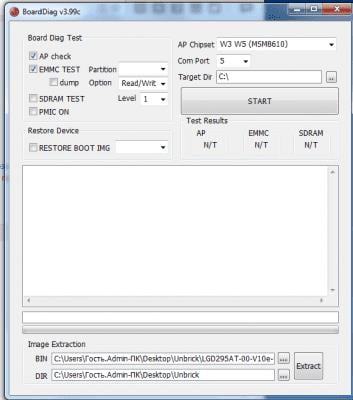
- AP Chipset : W3 W5 (ms8610);
- Com Port : получите номер порта из диспетчера устройств;
- Target Dir : Новая папка, созданная вами на диске С;
- BIN : Выберите .tot-файл;
- DIR : Новая папка, созданная вами на диске С.
- Нажмите на кнопку « Extract » и дождитесь окончания процесса;
- Убедитесь, что стоят галочки на опциях « AP Check » и « EMMC Test »;
- Нажмите на « START » и дождитесь, пока программа завершит требуемые операции;
- После завершение отсоедините смартфон от ПК;
- Вновь изымите батарею, подождите пару секунд, вставьте её обратно, и попытайтесь зайти в « Download mode » (удерживаем клавишу «громкость плюс» и подключаем к ЮСБ компьютера). Если получилось – значит вы можете прошить ваш гаджет.
Способ №3. Альтернативный способ решить проблему
Этот способ подходит, если вышеуказанные инструкции не дали результата:
- Используйте ПК с установленной Виндовс 7;
- Скачайте и установите программу « MiPhone », содержащую « MiFlash »;
- Подключите гаджет к ПК (устройство определяется как «Qualcomm HS-USB QDLoader 9008 COM плюс какой-либо номер);
- Скачиваем оригинальную прошивку для « FastBoot »;
- Затем запускаем «MiFlash», и пробуем прошить телефон (в программе гаджет также определяется как ком-порт с каким-либо номером);
- Во время прошивки не отключайте девайс, даже если начнёт активно мигать красный диод. Рекомендуется оставить ПК с подключенным к нему гаджетом до тех пор, пока диод не перестанет мигать (некоторые пользователи оставляли такую систему на ночь);
- Отключите устройство от комптютера, затем вновь подключите, и попробуйте вновь прошить устройство;
- Устройство может отобразиться на ПК как несколько дисков, с необходимостью их форматирования. Форматировать ничего не надо;
- Снова запустите «Miflash», устройство может определиться как « device memory flash ». Вновь попробуйте его перепрошить;
- После прошивки нужно войти в « fastboot » без отключения телефона от ПК. Жмём кнопку увеличения громкости и питания – и если повезёт, то появится логотип;
- Далее вновь запустите «Miflash», устройство определится как положено, и, возможно, оживёт.
Заключение
Перечисленные выше способы имеют рекомендательный характер и не гарантируют 100% результата. Тем не менее, они помогли довольно многим пользователям. И могут быть рекомендованы как сподручный инструмент при борьбе с прошивкой в «кирпичном» состоянии Qualcomm Hs USB Qdloader 9008. Если же ни один из данных способов не оказался для вас эффективным, рекомендую обратиться на специализированный форум, где вам окажут помощь в решении вашего вопроса.
QFIL – специализированное программное средство, главной функцией которого является перезапись системных разделов памяти (прошивка) Android-устройств, построенных на базе аппаратной платформы Qualcomm.
QFIL входит в состав программного комплекса Qualcomm Products Support Tools (QPST), предназначенного в большей степени для использования квалифицированными специалистами, чем рядовыми пользователями. При этом приложение может эксплуатироваться автономно (вне зависимости от наличия или отсутствия остальных компонентов QPST на компьютере) и часто применяется обычными владельцами Андроид-девайсов при самостоятельном программном ремонте смартфонов и планшетов, системное ПО которых подверглось серьёзным повреждениям.

Рассмотрим основные функции КуФИЛ, которые могут быть задействованы неспециалистами в области обслуживания Qualcomm-аппаратов.

Подключение устройств

В указанный режим устройства, системное ПО которых было серьезно повреждено, часто переключаются самостоятельно, но также перевод в состояние может быть инициирован пользователем целенаправленно. Для контроля со стороны пользователя за правильностью подключения прошиваемых аппаратов в QFIL присутствует индикация – если программа «видит» девайс в режиме, подходящем для перезаписи памяти, в ее окне отображается наименование «Qualcomm HS-USB QDLoader 9008» и номер COM-порта.

Если к компьютеру, используемому в качестве инструмента для прошивки/восстановления Android, подсоединено несколько Qualcomm-девайсов в режиме EDL, между ними можно легко переключаться с помощью кнопки «Select Port».

Загрузка образа прошивки и других компонентов в приложение
QFIL является практически универсальным решением в отношении устройств, созданных на базе аппаратной платформы Qualcomm, а значит, подходит для работы с огромным числом моделей смартфонов и планшетных ПК. При этом эффективное выполнение приложением своей главной функции зависит во многом от пакета с файлами, предназначенными для переноса в системные разделы конкретной модели девайса. QFIL способен работать с двумя типами сборок (Build Type) таких пакетов – «Flat Build» и «Meta Build».

Перед тем как указывать приложению место расположение компонентов системного ПО Android-девайса, следует выбрать тип сборки прошивки – для этого в окне КуФИЛ присутствует специальный переключатель-радиокнопка.

Несмотря на то, что QFIL позиционируется в качестве средства для эксплуатации профессионалами, которые должны обладать рядом специфических знаний, интерфейс приложения совершенно не перегружен «лишними» либо «непонятными» элементами.


Логирование
Результат каждой манипуляции, проводимой с помощью КуФИЛа фиксируется приложением, а информация о происходящем в каждый момент времени транслируется в специальном поле «Status».

Профессионалу ознакомление с логом проводимой или уже завершенной процедуры позволяет сделать выводы о причинах сбоев, если они возникают во время работы приложения, а обычному пользователю констатация событий дает возможность получить достоверные данные о том, что процесс прошивки девайса идет либо завершился успехом/ошибкой.

Для более глубокого анализа или, к примеру, пересылки специалисту с целью получения консультации, в QFIL предусмотрена возможность сохранения записей о произошедших событиях в лог-файл.

Дополнительные возможности
Помимо интеграции готового пакета, содержащего компоненты ОС Android, в память Qualcomm-девайсов с целью восстановления работоспособности их программной части, в QFIL предусмотрены возможности проведения ряда специфических и/или сопутствующих прошивке процедур.


Настройки
В завершение обзора Qualcomm Flash Image Loader еще раз акцентируем внимание на предназначении инструмента – он создан для профессионального применения специалистами, обладающими рядом знаний и пониманием смысла осуществляемых приложением операций. Именно такие люди могут полностью реализовать потенциал QFIL и полностью, а главное, правильно настроить программу для решения конкретной задачи.

Рядовому, а тем более неопытному пользователю, применяющему средство по инструкции действенной в отношении отдельной модели Android-устройства, параметры КуФИЛа, установленные по умолчанию, лучше не изменять, а инструмент в целом использовать лишь в крайнем случае и при уверенности в правильности собственных действий.
Достоинства
- Широчайший перечень поддерживаемых моделей Android-девайсов;
- Простой интерфейс;
- Высочайшая эффективность при правильном выборе пакета прошивки;
- В некоторых случаях единственный инструмент, способный восстановить серьезно поврежденное системное ПО Qualcomm-аппарата.
Недостатки
- Отсутствие русскоязычного интерфейса;
- Справка по приложению может быть получена исключительно онлайн и только при наличии доступа к закрытому от широкой публики разделу веб-сайта Qualcomm;
- Необходимость инсталлировать дополнительное ПО для работоспособности средства (Microsoft Visual C++ Redistributable Package);
- При неправильном применении, вследствие недостаточного количества знаний и опыта у пользователя, может повредить девайс.
Пользователями мобильных Android-девайсов, построенных на базе процессоров Qualcomm, приложение QFIL может и должно рассматриваться в качестве мощного и эффективного инструмента, в большинстве случаев способного помочь при восстановлении поврежденного системного ПО смартфона или планшета. При всех преимуществах использовать средство следует аккуратно и лишь в крайнем случае.
Важным условием прошивки MIUI ROM или восстановления мобильного устройства из «кирпичного» состояния является наличие на ПК установленного драйвера Qualcomm HS-USB QDLoader 9008. Указанное условие актуально для устройств Андроид, работающих на чипсетах от Qualcomm брендов Samsung, LG, Oneplus, Motorola, Xiaomi и других. В данном материале мы разберём, откуда можно загрузить драйвер QDLoader 9008, и каковы особенности инсталляции данного драйвера.

Как загрузить драйвер Qualcomm
Как известно, наличие драйвера HS-USB QDLoader 9008 является важным условием идентификации и прошивки мобильных устройств. К примеру, без данного драйвера вы не сможете обнаружить и прошить на своём ПК гаджеты от Xiaomi на Qualcomm Flash Tool, QFIL и других аналогичных инструментах.
Сам же QDLoader 9008 являет собой драйвер, благодаря которому осуществляется подключение устройств на базе чипсетов Snapdragon к ПК.
На нынешний момент данный драйвер представлен в 32-битной и 64-битной версиях, и одинаково хорошо подходит для версий ОС Виндовс 7, 8/8.1 и 10.
Имеется два способа загрузки и установки данного драйвера. Первый – полуавтоматический, с запуском инсталлятора. Второй – в ручном режиме. Рассмотрим каждый из вариантов.
Установка драйвера Qualcomm HS-USB QDLoader 9008 с помощью инсталлятора
- В данном случае будет необходимо скачать архив с инсталлятором, и распаковать его содержимое помощью любого удобного архиватора.
- Внутри вы найдёте две версии инсталлятора драйвера: 32 и 64-битную.
- В зависимости от версии вашей ОС Виндовс (если не знаете какая у вас, тогда нажмите клавиши Win+Pause), запустите соответствующую версию инсталлятора.
- Выберите «Free Bld» (в случае 32-битной версии) — «Next» — «Install» и дождитесь завершения процесса установки.
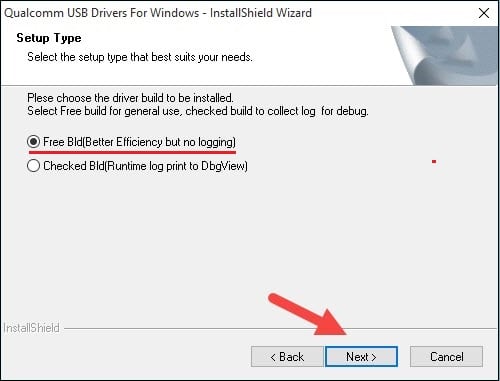
Выберите «FreeBld» и дождитесь окончания процедуры установки
Ручная установка драйвера Qualcomm HS-USB
В случае ручной установки драйвера Qualcomm выполните следующее:
- Скачайте и распакуйте данный архив с пакетом драйверов Qualcomm QDLoader;
- Загрузите и установите ADB и Fastboot driver. При запуске файла подтвердите установку, нажав на Y- Enter – Y – Y –Y. Откроется окно установки, нажмите на «Next», дождитесь завершения процедуры, после чего нажмите на «Finish»;
- Включите на вашем Андроид устройстве отладку по ЮСБ. Перейдите в Настройки, далее «Параметры разработчика», и активируйте опцию «Отладка USB»;

Активируйте опцию отладки по ЮСБ
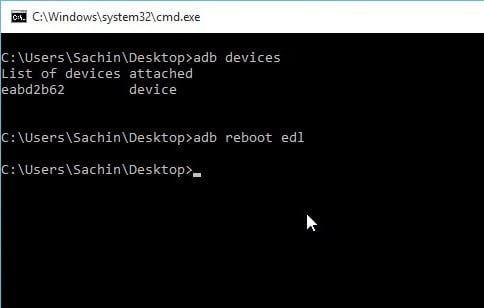
- Запустите Диспетчер устройств (нажмите на Win+R, введите там devmgmt.msc и нажмите ввод). В ДУ вы увидите неопознанное устройство под именем «QHSUSB_BULK»;
- Наведите на него курсор, щёлкните ПКМ, выберите «Обновить драйвер»;
- В появившемся меню выберите «Выполнить поиск драйверов на этом компьютере»;
- Нажмите на кнопку «Обзор», и укажите путь к распакованному вами ранее пакету Qualcomm QDLoader (первый шаг в данной ручной установке). Затем нажмите на «ОК»;
- В случае запроса Виндовс, подтвердите установку драйверов в любом случае;
- Драйвера будут установлены в системе, и в Диспетчере устройств вы увидите корректное отображение устройства Qualcomm HS-USB в подразделе «Порты».
Заключение
В данном материале мы разобрали, где можно скачать драйвер Qualcomm HS-USB QDLoader 9008, и как корректно установить его в системе. Указанный драйвер подходит для всех версий современных ОС Виндовс, от 7 до 10, и с помощью инсталлятора может быть легко установлен на вашем ПК.
Иногда в результате изменений в прошивке смартфонов на Андроиде, либо по причине неосторожного обращения, девайс «окирпичивается», другими словами, становится неработоспособным. Если он определяется при подключении к ПК как «ralink hs-usb qdloader 9008» и не реагирует ни на какие действия пользователя, необходимо произвести восстановление его программного обеспечения, то есть перепрошить. Для этих целей настоятельно рекомендуется использовать исключительно официальную версию ПО, разработанную изготовителем конкретно для вашего смартфона.

Инструкция по смене прошивки Андроид-смартфонов
4. Присоединяем через порт micro USB смартфон к ПК. Появляется всплывающее окно диспетчера задач, в котором он должен определиться как ralink hs-usb qdloader 9008. Если этого не произошло, требуется обновить все драйверы, описанные как «неизвестное устройство». Проверить драйверы, которые требуют обновления, можно через диспетчер задач.
5. Приступаем непосредственно к операции перепрошивки. Открываем разархивированные файлы, активируем программу Update Tool, устанавливаем галочку на иконке Repair Mode. Указываем путь к файлу, кликаем по виртуальной кнопке «ПУСК». Все эти манипуляции производим с подключенным телефоном, на все время перепрошивки девайс должен быть подключен к ПК.

Если этого по каким-либо причинам не произошло, расстраиваться не стоит. Можно попробовать отключить гаджет от компьютера, перезагрузить (путем нажатия клавиши «ВКЛ»). Если эта операция не поможет, следует попытаться произвести следующие действия: выключить смартфон, изъять из него аккумуляторную батарею, установить ее на прежнее место и активировать девайс.
Если вы перепробовали все вышесказанное, а результата нет, то можно попробовать установить более старую версию прошивки, следуя инструкции.

В девяноста процентах случаев смартфоны, работающие под управлением операционной системы «Андроид», можно вернуть к жизни именно таким способом. Если же положительного результата добиться с первого раза не удалось, можно попытаться повторить вышеперечисленные манипуляции. После двух-трех безуспешных попыток останется единственный вариант восстановления работоспособности Андроид-смартфона: обратиться к услугам ремонтной мастерской, поскольку в этом случае наиболее вероятным бывает выход из строя аппаратной части гаджета.
Читайте также:

